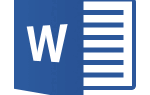Чтобы включить или отключить вертикальную и горизонтальную линейку в Microsoft Word, нажмите на ссылку ниже, в зависимости от имеющейся версии Microsoft Word, чтобы узнать, как это сделать.
Чаевые
Горизонтальная линейка отображается под меню или полосой ленты, а вертикальная линейка отображается в левой части окна программы Word.
- Microsoft Word 2013 и 2016.
- Microsoft Word 2007 и 2010.
- Более ранние версии Word и других текстовых процессоров.
Microsoft Word 2013 и 2016
Перейдите на вкладку «Вид», затем установите флажок «Линейка», чтобы отобразить горизонтальную и вертикальную линейку.
Microsoft Word 2007 и 2010
Microsoft Word 2007 и 2010 используют ленту вместо меню «Файл». Включение и отключение линейки выполняется одним из следующих способов.
Щелкните значок View Ruler, который находится в верхней части правой вертикальной полосы прокрутки, как показано на рисунке.
Вы также можете нажать на вкладку «Вид» и установить флажок «Линейка».
Более ранние версии Word, OpenOffice и других текстовых процессоров
- Щелкните раскрывающееся меню «Вид» в верхней части Word.
- Установите флажок «Линейка», чтобы включить линейку, или снимите флажок «Линейка», чтобы отключить линейку.
Чаевые
Возможно, вам придется нажать на нижние шевроны, если вы не видите опцию Линейка.